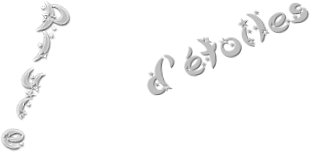

Tutorial original aqui
Tutorial original creado por Vérone el 2 de enero del 2011
Agradezco a mis traductoras que hacen viajar mis tutos por el mundo
Material
Tube Femme de Tocha
Tube Oeil de Lila
Tube London de moi
Elément de scrap de Lacarolita
Filtre Mehdi
Filtre Mura's Meister_Cloud
Filtre Simple
Butterfly_Art de ?
Esta traducción está registrada en Twi

Si quieres puedes ayudarte de la regla para situarte en la realización del tutorial
Marcador (Arrastra con el raton)

Si estais listos, podemos comenzar
Abrir todos los tubes en el psp. Duplicarlos (shift+D) y cerrar los originales)
ETAPA 1 : el fondo
1.-
Activar la imagen _Butterfly_Art
Edición_ Copiar
Edición_ Pegar como nueva imagen
Imagen_ Cambiar de tamaño_ Redimensionar a 800 x 600 pixels
2.-
Efectos_ Complementos_ Mehdi_Projection_Repeat Edges
Colocar el puntero del ratón sobre la esquina inferior derecha
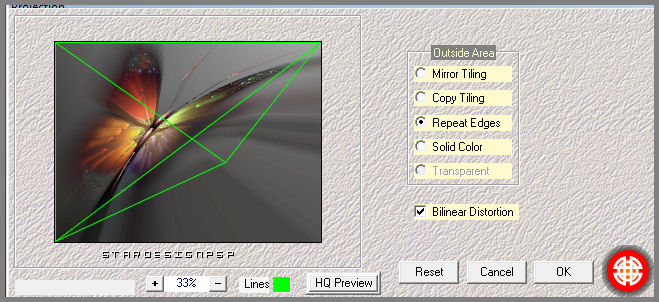
3.-
Capas_ Nueva capa de trama
Llenar con un color gris
Efectos_ Complementos_ Mehdi_Projection_Solid Color
Clic sur Reset
Colocar el puntero del ratón sobre el cursor inferior derecho
Desplazar como se ve en la captura, hasta el centro
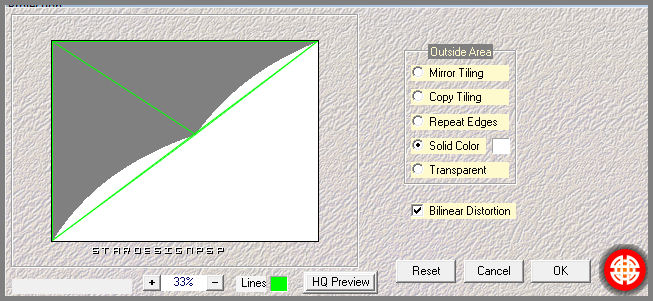
4.-
Con la ayuda de la varita mágica
Clic en la parte gris para seleccionarla
Selecciones_ Cargar o guardar selección_ Guardar en canal alfa
Guardarla
Selecciones_ Anular selección
5.-
Capas_ Eliminar capa
ETAPA 2 : el paisaje
1.-
Activar el tube del paisaje
Edición_ Copiar
Edición_ Pegar como nueva capa
Colocar en la esquina inferior derecha
Selecciones_ Cargar o guardar selección_ Cargar selección de canal alpha
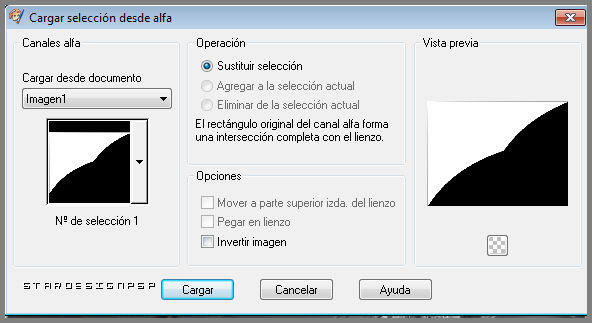
2.-
Selecciones_ Modificar_ Fundido_ 130 pixels
Selecciones_ Invertir
Edición_ Borrar
Selecciones_ Anular selección
ETAPA 3 : las estrellas
Capas_ Nueva capa de trama
Selecciones_ Seleccionar todo
Activar el tube _Stary's
Edición_ Copiar
Edición_ Pegar en la selección
Selecciones_ Anular selección
Ajustar_ Nitidez_ Enfocar
Efectos_ Efectos 3D_ Sombra en el color negro
1_ 1_ 60_ 1
ETAPA 4 : el ojo
Activar el tube _4498
Edición_ Copiar
Edición_ Pegar como nueva capa
Imagen_ Cambiar de tamaño_ Redimensionar al 65%
Todas las capas sin seleccionar
Ajustar_ Matiz y Saturación_ Colorear
Saturación_ 0
Colocar en su sitio
ETAPA 5 :el personaje
Activar el tube _Tocha23421
Edición_ Copiar
Edición_ Pegar como nueva capa
Imagen_ Cambiar de tamaño_ Redimensionar al 45%
Todas las capas sin seleccionar
Ajustar_ Matiz y Saturación_ Colorear
Saturación_ 0
Ajustar_ Nitidez_ Enfocar
Ajustar_ Brillo y Contraste_ Aclarar
Intensidad_ 5
Colocar en la esquina inferior izquierda
Aplicar una sombra
ETAPA 6 : el marco
1.-
Capas_ Fusionar todo
Imagen_ Agregar bordes_ Simétrico_ 2 pixels en un color gris claro
Imagen_ Agregar bordes_ Simétrico_ 23 pixels en un color que contraste
Seleccionar este borde con la varita mágica
Efectos_ Complementos_ Mura's Meister_Cloud
Colores_ Blanco
#404040
#C0C0C0
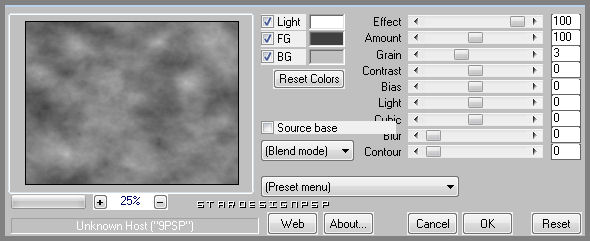
2.-
Efectos_ Complementos_ Mehdi_Sorting Tiles
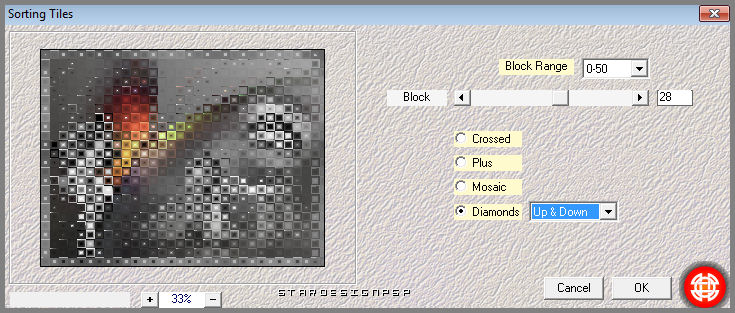
Efectos_ Complementos_ Simple_Top Left Mirror
2.-
Selecciones_ Seleccionar todo
Selecciones_ Modificar_ Seleccionar bordes de selección

Llenar con un color gris claro
3.-
Selecciones_ Seleccionar todo
Selecciones_ Modificar_ Contraer_ 27 pixels
Efectos_ Efectos 3D_ Corte en el color negro
0_0_75_25
Selecciones_ Anular selección
4.-
Activar el tube -Lacarolita_Christmas Cheer glitterstars
Edición_ Copiar
Edición_ Pegar como nueva capa
Imagen_ Cambiar de tamaño_ Redimensionar al 40%
Todas las capas sin seleccionar
Ajustar_ Nitidez_ Enfocar más
Efectos_ Efectos 3D_ Corte en el color negro
1_1_60_1
Colocar en el marco, en la parte inferior
Ver modelo
5.-
Activar el título _pluiedetoiles
Edición_ Copiar
Edición_ Pegar como nueva capa
Colocar en su sitio
6.-
Añadir vuestra firma
Fusionar todo
Guardar en formato Jpg optimizado
Gracias por haberlo hecho o interpretado
Este tutorial ha sido realizado por Vérone. Es una creación personal.Cualquier parecido con otro no será mas que coincidencia.
Prohibida su uso o divulgación sin el previo consentimiento de su autora

Concepción y realización © veroreves 2011